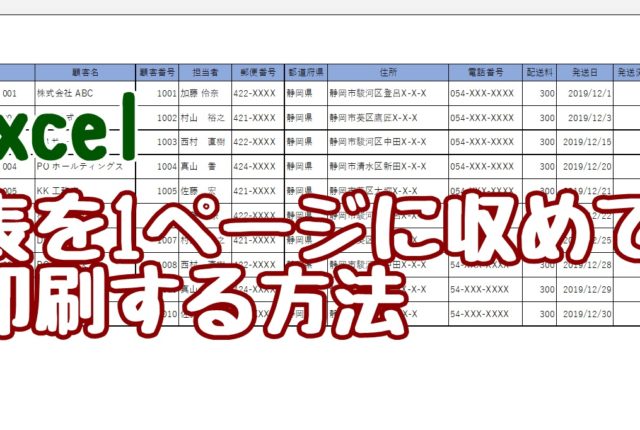Warning: Trying to access array offset on value of type bool in /home/kaz3417/pclessontv.com/public_html/wp-content/themes/izm_tcd034/functions/short_code.php on line 32
今回はExcelで
表を1ページに収めて印刷する方法をご紹介します。
<スポンサードリンク>
Excelで表を作成して印刷をすると
印刷が1ページに収まらずに
複数の用紙にわかれて印刷されてしまうことがあります。
ExcelはWordなどと違って
編集をする通常画面では
どのように印刷されるかがわかりにくいことが
そうなってしまう原因の1つですが
もし、表が複数のページにわかれてしまっても
簡単に1ページに収めて印刷することができます。
Excelで印刷をする場合の
必須テクニックですので覚えておきましょう。
今回も動画で解説していますので
気になる方は、以下よりご覧ください↓
ではでは、今回はこのへんで。
<スポンサードリンク>